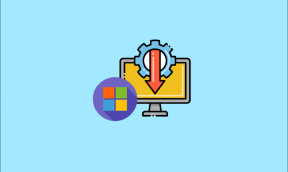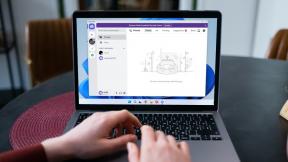Photoshop: como usar funções avançadas de corte e acerto
Miscelânea / / December 02, 2021
Se você pensa no Photoshop como uma ferramenta apenas para profissionais, pense de novo. Este ótimo aplicativo oferece muitos recursos e opções que são facilmente acessíveis até mesmo para os usuários mais novatos.

Vamos dar uma olhada em dois cenários diferentes onde o Photoshop pode ajudá-lo a fazer suas fotos certas.
1. Endireite suas imagens perfeitamente com a ferramenta Ruler
Ter um iPhone ou outro smartphone no bolso o tempo todo significa que você sempre estará pronto para tirar uma foto, também significa que pelo menos algumas de suas fotos não serão perfeitas.
Existem diferentes maneiras de endireitar suas imagens, é claro, mas se você quiser uma maneira precisa de fazer isso, basta abrir sua foto no Photoshop e seguir este método.
Passo 1: Vá para a barra de ferramentas à esquerda, clique com o botão direito no Conta-gotas para revelar o Governante ferramenta e selecione-a.

Passo 2: Volte para a sua foto e desenhe uma linha (clicando e arrastando) nela
onde você deseja que o nível horizontal seja definido (logo acima do sinal, neste caso).
Etapa 3: Em seguida, vá para o Imagem menu na barra de menus e de Rotação de imagem selecionar Arbitrário dentre as opções disponíveis. Uma pequena janela aparecerá mostrando o ângulo exato que você acabou de desenhar na sua foto.


Em seguida, verifique o sentido horário ou o sentido anti-horário opção (dependendo do ângulo de sua imagem), clique no OK botão e sua imagem será endireitada!

Passo 4: Agora, para limpar esses cantos extras, vá para a barra de ferramentas esquerda novamente e selecione o Cortar ferramenta. Em seguida, selecione o máximo de sua imagem que puder e pressione o botão Retornar chave, e todos os cantos extras desaparecerão para sempre.


Coloque casas e objetos em linha
Digamos que você tenha tirado algumas fotos de paisagens da cidade, mas quando você olha para elas em seu computador, percebe que os lados de certas casas, paredes, edifícios ou outros objetos grandes não estão devidamente alinhados e parecem, de fato, estar "inclinados" para um lado.

Isso não é culpa da sua câmera, é apenas uma questão de perspectiva e sua câmera medindo a distância entre você e os objetos ao seu redor.
Felizmente, você pode facilmente conserte isso com o Photoshop também.
Passo 1: Comece abrindo sua foto no Photoshop. Em seguida, clique no Cortar ferramenta da barra de ferramentas à esquerda e selecione sua imagem inteira com ela.

Passo 2: Agora, acima da imagem, você verá uma caixa de seleção rotulada Perspectiva. Confira.

Depois de fazer isso, clique em um dos cantos de sua seleção e arraste-o até que fique em um ângulo paralelo ao objeto inclinado.

Etapa 3: Quando tiver certeza de sua seleção, clique no ícone da marca de seleção no canto superior esquerdo da janela para confirmar suas ações e o Photoshop irá arrastar e esticar a imagem até que esteja devidamente alinhada.


Bastante incrível, certo?
E aí está. Na próxima vez que você abrir suas fotos no computador, dê uma olhada nelas e se encontrar problemas como os mencionados acima, você saberá como lidar com eles com facilidade.